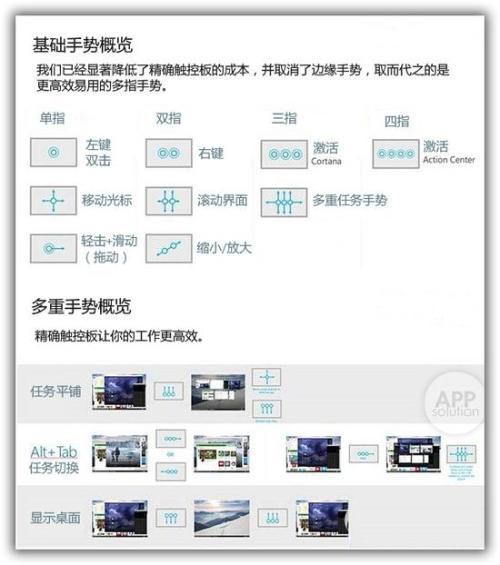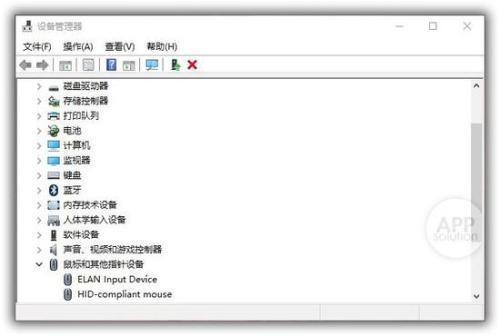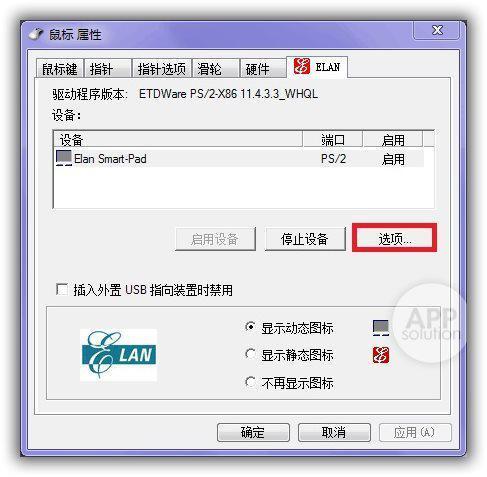Windows电脑触控板使用技巧汇总
05-11
目前 Windows 10 支持的基本触控操作如下:
而搭配高精度触控板的 Windows 笔记本电脑在将来必将迎接更多便捷的系统手势。
进阶篇
如果 Windows 10 的操控手势不能满足你,那触控板提供商 Synaptics 和 Elan 能为你做更多。
目前 Windows 笔记本触控板以 Synaptics 为主,Synaptics 是触控板及人机交互领域的先驱和领导者,是华硕、戴尔、惠普、联想、三星等主要计算机厂商的触控板 OEM 供应商。
此外也有很多笔记本采用亚太知名触控板厂商——台湾义隆电子 Elan 的触控板,诸如华硕、联想等知名品牌旗下的部分笔记本电脑。
怎么看自己是什么牌子的触控板呢?可到‘设备管理器’中‘鼠标和其它指针设备’一栏的项目中查看:例如出现‘ELAN Input(Pointing) Device’字样的就是 ELAN 提供的,你也可以在‘卸载与更改程序’中看到相关驱动包。
那么要想实现自定义多点触控或者更复杂的功能,首先得安装对应的厂商驱动,并且做好相关设置。
AppSo(微信号 appsolution) 提醒,驱动是软硬件之间的桥梁,必须与硬件和软件分别对应才能正常运行,比如 Elan 的触控板想安装 Synaptics 的驱动从而实现 Synaptics 的功能是不切实际的。
如果触控板没法使用,或只能单指拖动,很可能是因为没有安装驱动或者驱动版本过旧,你可以先安装/更新驱动:
到笔记本电脑品牌官网下载。推荐做法,因为有的厂商会基于本品牌产品特性发布专属的驱动程序,比如华硕的‘Asus Smart Gesture’等;而有的触控板提供商诸如 Elan 本身也不向用户直接提供驱动下载。
不喜欢折腾的用户建议使用驱动精灵一类的软件进行便捷更新,但不能保证那是最新驱动。
网上查找对应驱动下载。
更新完驱动即可进行自定义设置丰富触控板功能,以下分为‘原生触控板驱动程序’和‘笔记本厂商驱动程序’两部分介绍。
原生触控板驱动程序
以 ELAN 触控板为例,Synaptics 触控板同理。
双击右下角触控板图标或者通过‘控制面板→鼠标→ELAN 选项卡’进入 ELAN 触控板设置。